电脑上网遇到IP地址错误怎么办?(解决电脑上网问题的实用方法)
在使用电脑上网时,经常会遇到IP地址错误的问题,导致无法正常上网。为了解决这一问题,本文将提供一些实用的方法和技巧,帮助读者轻松解决电脑上网遇到的IP地址错误。
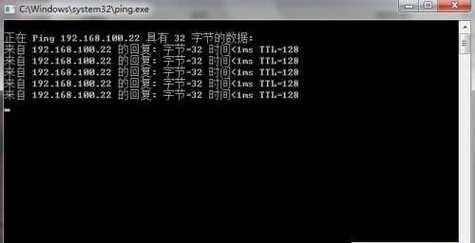
检查网络连接设置是否正确
在电脑右下角的网络图标上点击鼠标右键,选择“打开网络和共享中心”,然后选择“更改适配器设置”。在打开的窗口中,找到当前使用的网络连接,点击鼠标右键选择“属性”。确保“Internet协议版本4(TCP/IPv4)”已经被勾选,并且选择“获取IP地址自动获取”和“获取DNS服务器地址自动获取”。
重启路由器和调制解调器
有时候,电脑上网遇到IP地址错误是因为路由器或调制解调器出现了故障。可以尝试将它们拔掉电源线,等待几分钟后重新插上,并等待它们重新启动。
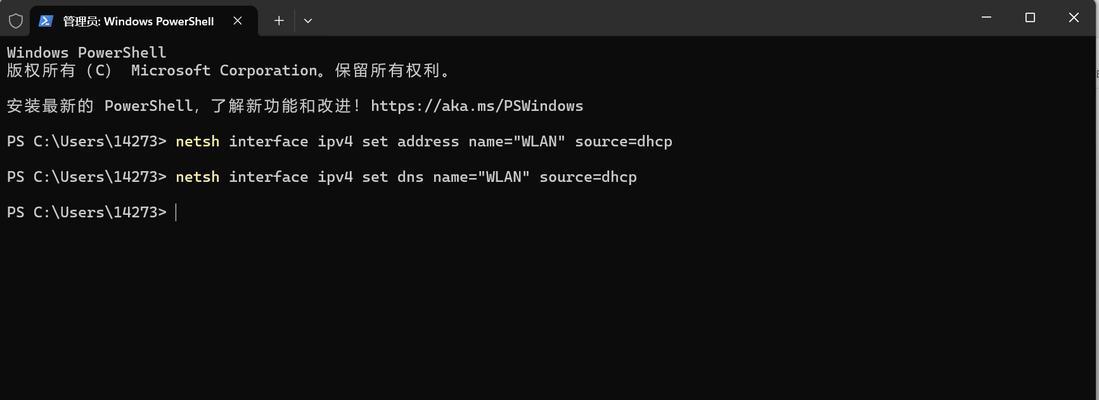
检查物理连接是否松动
确认电脑与路由器或调制解调器之间的连接是否牢固。如果发现有松动的情况,可以重新插拔连接线,确保它们连接良好。
重启电脑
有时候,电脑上网遇到IP地址错误是因为操作系统出现了一些临时故障。可以尝试重新启动电脑,以重新建立网络连接。
更新网卡驱动程序
过时的网卡驱动程序可能导致电脑无法获取正确的IP地址。可以前往电脑制造商的官方网站,下载并安装最新的网卡驱动程序。
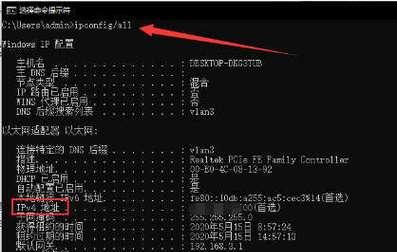
使用命令提示符修复IP地址问题
打开命令提示符窗口,输入“ipconfig/release”并按下回车键,然后输入“ipconfig/renew”并按下回车键。这将释放当前的IP地址,并尝试获取新的IP地址。
禁用安全软件防火墙
有时候,安全软件的防火墙设置会导致电脑无法获取正确的IP地址。可以尝试禁用安全软件的防火墙功能,并重新连接网络查看问题是否解决。
更改DNS服务器地址
在网络连接属性中,选择“Internet协议版本4(TCP/IPv4)”并点击“属性”。在弹出窗口中选择“使用下面的DNS服务器地址”,并填入可靠的公共DNS服务器地址,如谷歌的“8.8.8.8”和“8.8.4.4”。
使用网络故障排除工具
操作系统自带了一些网络故障排除工具,可以使用它们来自动诊断和修复IP地址错误。打开“控制面板”,搜索“故障排除”,然后选择“网络和Internet”下的“网络适配器”。
检查网络供应商是否有问题
有时候,电脑上网遇到IP地址错误是因为网络供应商的服务有问题。可以联系网络供应商,了解是否有网路维护或者服务中断的情况。
重置网络设置
打开命令提示符窗口,输入“netshintipreset”并按下回车键,然后重新启动电脑。这将重置所有网络设置到默认状态,并可能解决IP地址错误问题。
尝试使用静态IP地址
在网络连接属性中,选择“Internet协议版本4(TCP/IPv4)”并点击“属性”。在弹出窗口中选择“使用下面的IP地址”,并手动填入一个可用的静态IP地址。
修复操作系统
如果以上方法都无法解决IP地址错误问题,可以考虑使用操作系统自带的修复工具来修复操作系统文件,并重建网络连接。
寻求专业帮助
如果您对电脑网络设置不熟悉,或者以上方法都无法解决问题,可以寻求专业人士的帮助,如电脑维修技术人员或网络工程师。
电脑上网遇到IP地址错误是一个常见但也让人困扰的问题。通过本文提供的实用方法和技巧,相信读者能够解决电脑上网遇到的IP地址错误,享受顺畅的上网体验。
作者:游客本文地址:https://63n.cn/post/12382.html发布于 昨天
文章转载或复制请以超链接形式并注明出处63科技网
